以上のような、疑問・要望にお応えします。
記事の作成者
✔️年間チェックは500曲以上
✔️7個のサブスク使用経験あり
この記事では、そんな私が音楽サブスクの
・複数端末の視聴について
・複数での同時視聴が可能かどうか
・おすすめサブスクの紹介
を中心にご紹介します。
この記事を読めば音楽サブスクの複数視聴について理解が深まります。
複数端末の視聴は条件あり
条件ありと書いた理由はプランによって視聴できる台数が変わるからです。
詳しくプラン内容を確認していきましょう。
✅個人プラン
・使用できるのは1アカウントのみ
・同時再生はできない
・ストリーミング再生は10台まで
✅家族プラン
・6アカウントまで使用可能
・同時再生は6台まで
以上のように複数端末を使えるが、同時視聴は家族プランに登録するしかなさそうです。
本当に個人プランで複数の端末を同時視聴はできないのか?疑問に思ったので、実際に私が登録している大手6社(個人プラン)で検証してみました。
個人プランで複数端末を同時視聴してみた
Apple Music
検証端末はEcho Dot1台・Fire TV・スマホ2台・パソコン1台の計5つ
スマホとPCの組み合わせ以外、同時視聴は可能でした。
実際に複数端末で聴けるか試したので、気になる方はチェックしてみてください。
Apple Music複数端末を同時に聴けるのか?確かめてみた
Spotify
検証端末はEcho Dot1台・Fire TV・スマホ2台・パソコン1台の計5つ
どの端末の場合でも同時視聴は不可能で、聴けるのは1端末のみでした。
再生が必ず止まるように制限されているので、複数の端末で同時に聴きたいなら諦めてファミリープレミアムに加入しましょう。
Amazon Music
検証端末はEcho Dot・FireTV・スマホ2台・パソコン1台の計5つ
どの端末同士でも、同時視聴は可能でした。
スマホの場合は同時視聴すると以下の画像が表示されます。
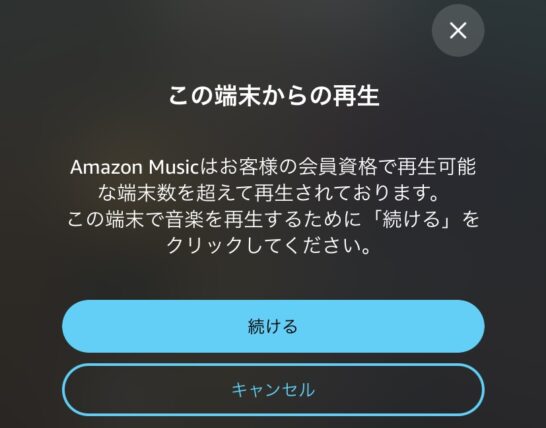
続けるをタップすれば、引き続き視聴できましたよ。
FireTVも同様の内容が表示されるので、続けるを押せばOKです。
5つの端末を同時に視聴できましたが、曲が終わると頻繁に再生続行に関する画面が出てくるので、消すのが億劫ですね。
Youtube Music
検証端末はFireTV・スマホ2台・パソコン1台の計4つ
どの端末同士でも、同時視聴が可能でした。
他のサブスク同様に注意画面が出ると思ってたのですが、全く表示されず4つの端末で同時に曲を楽しめましたよ。
LINE MUSIC
検証端末はスマホ2台とパソコン1台の計3つ。
Spotifyと同様に同時視聴はできませんでした。
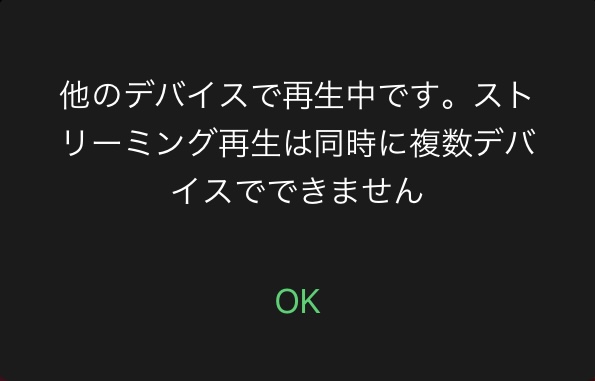
上の画像のように他の端末で再生中と表示されるので、OKを押しても再生できませんでしたね。
LINE MUSICも同時視聴したいならファミリープランが良さそうですね。
AWA
検証端末はEcho Dot・スマホ2台・パソコン1台の計4つ。
どの端末同士でも、同時視聴が可能でした。
複数再生に関しての注意画面が出て曲は停止しますが、引き続き再生ボタンを押せば4つまで視聴可能でしたよ。
楽天ミュージック
検証端末はスマホ2台・パソコンの計3台。
どの端末同士でも、同時視聴が可能でした。
スマホアプリだと無理でしたが、1台はアプリ・もう1台はWebプレイヤーを使えばOK。
ちなみにEcho Dotなどスマートスピーカーでは再生できません。
もう少し再生できる対応デバイスを広げてほしいですね。
複数再生の注意画面について
複数の端末を視聴するのに注意画面を毎度消すのは億劫ですよね。
実は注意画面が出てこなくなる裏技があります。
今回はスマホとパソコンを同時視聴する方法をご紹介。
①端末に曲をダウンロード
まずはスマホアプリで曲をダウンロードし、プレイリストを作成します。
ダウンロード済みの中から専用のプレイリストを作っておいた方が後で再生が楽ですよ。
②Wifiを切る
Wifiを切って、パソコンとのネットワークを切り離します。
これをしないと次の意味が無くなりますので、ご注意下さい。
③モバイル通信をオフに設定
通信を完全に切るにはモバイル通信をオフに設定する必要があります。
まずはスマホの設定画面にいきます。
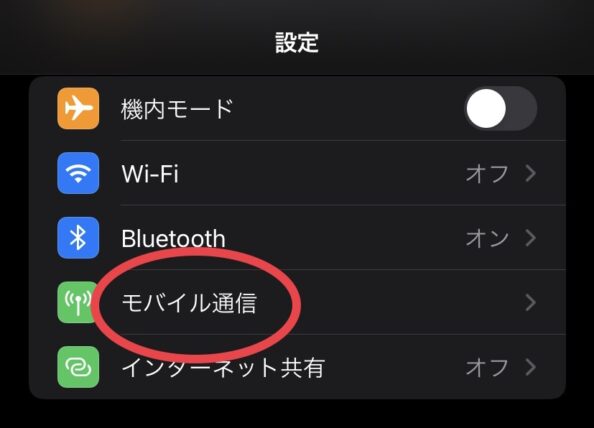
モバイル通信をタップ
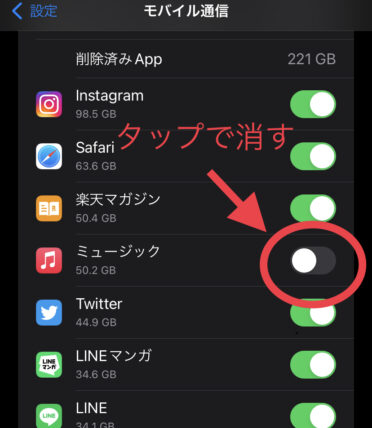
モバイル通信をタップして消します。
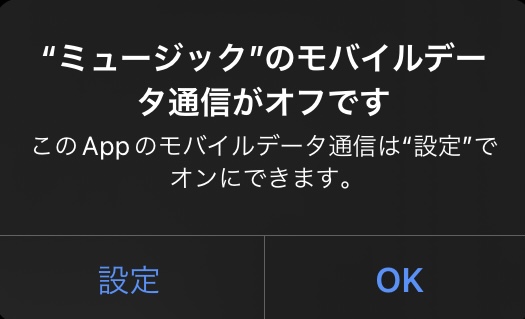
後はアプリに移り、モバイル通信がオフの注意喚起をOKすれば完了です。
パソコンはWifiを使って曲をストリーミング再生、スマホはオフライン環境でダウンロード済みの曲を再生するので同時視聴が可能です。
・AWA
・Amazon Music Unlimited
上記のサブスクは①〜③を実施してから同時視聴すると、注意画面が無くなるので快適に曲を楽しめますよ。
あまりにダウンロードし過ぎるとスマホの容量が無くなってしまうのでご注意を。
ちなみにオフライン環境時でもSpotifyとLINE MUSICは同時視聴ができませんでした。
オススメの音楽サブスク
同時視聴がスムーズにできたオススメの音楽サブスクを紹介します。
Amazon Music
独自のコンテンツや機能が揃ったサブスクです。
⭕️Prime会員から登録すれば圧倒的に安い
Prime会員なら月額980円の追加でAmazon Music Unlimitedのサービスを利用できます
⭕️ALEXAとの連携が便利
話かけるだけで曲を再生してくれるので便利です。
【徹底解説】Amazon Music Unlimitedは使いにくい?
Youtube Music
他のサブスクにない独自のコンテンツに力を入れています。
⭕️サブスク未解禁の曲が聴ける
サブスク未解禁アーティストのライブ映像やカバー曲もチェックできます
⭕️再生中に曲と動画の切替が楽
ワンタップするだけで切り替わるので、探す手間が省けます。
同時視聴も一番スムーズだったので、快適に使えそうですね。
Youtube Musicの評価は?メリット・デメリットを解説
今日のまとめ
複数端末で聴く方法、個人プランでも同時視聴する方法などをご紹介しました。
扱う端末が増えてくると、家のいろんな場所で曲を楽しみたくなります。
複数端末が使えるのもメリットですが、まずは無料で聴いてみて、自分に合うサブスクかどうか判断してからでも遅くないと思いますよ。







